 ペンワークス ホワイトボード ペンワークス ホワイトボード |
PenWorks index |
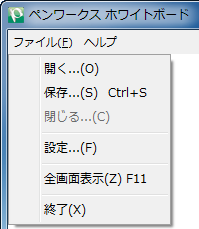 |
開く-静止画/動画ファイルを開きます 保存..-描画した線を含めて画像を保存します (動画の場合は,静止画となります。) 閉じる..-静止画/動画を閉じます 画像ブラウザを表示-セカンドモニタのある場合,画像リストの移動とファイルの指定ができる画面を表示します 設定..-設定ダイアログを開きます 全画面表示-線画面表示にします 終了-ペンワークス ビュー を終了します |
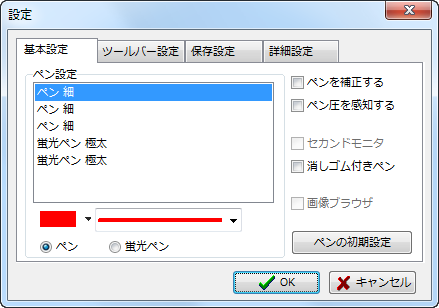
ペン設定-ペンの色・太さ・種類を設定します
ペンを補正する-線をなめらかにします。
ペン圧を感知する-ペンの移動速度で線の太さをコントロールします。速く動かすと細く,ゆっくり動かすと太くなります。
セカンドモニタ-液晶ペンタブレットをセカンドモニタとしている場合に指定します。
消しゴム付きペン-タブレットペンのテールスイッチに右クリックを割り当てると消しゴムとして利用できます。また,マウスの右クリックが消しゴムとして利用できます。
テールスイッチの右クリックはTablet PCの規定の設定ですが,WCAOMペンタブレットの2ボタンペンではコントロールパネルで設定をして利用してください。
※動画の再生中の描画で消しゴムは利用できません。
ペンの初期設定-ペンの設定を初期設定に戻します。
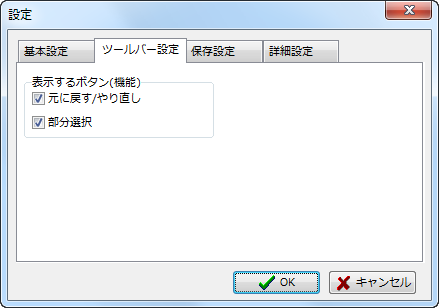
ボタン表示-ツールバーに表示するボタンを指定します。チェックすると表示されます。
元に戻す/やり直し-描画した直前に戻し(UNOD)たり。元に戻した状態をやりなおし(REDO)たりすることができます。
部分選択-描画した線を囲って選択し,移動させることができます。選択しているときには拡大縮小できません。
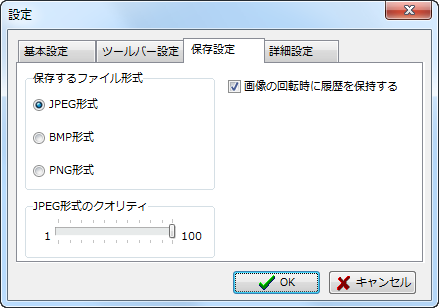
ファイル保存形式-画像ファイルのファイル形式を指定します。JPEG形式/BMP形式/PNG形式から選ぶことができます。
JPEG形式のクオリティ-ファイルの保存形式をJPEG形式にしたときのクオリティを指定します。100の方が高いクオリティで,ファイルサイズは大きくなります。
画像の回転時に履歴を保持する-画像を回転させると描画した線を消してしまいますが,チェックをすると,画像を回転すると描画情報も回転して表示します。この作業は元に戻すことができません。

ホワイトボード-ホワイトボードの指定をします。背景色 グリッドの有無や間隔,ホワイトボードの切り替えの際のペンの描画情報の保存を指定できます。
設定の保存-設定情報をレジストリかINIファイルに保存することができます。ペン情報は他のペンワークス アプリケーションと共有することができます。 デフォルトで,レジストリに設定を記録し,ペン情報を共有します。
起動時に最大化する-ペンワークス ビューを起動したときに最大化する場合に設定します。
DTFボタン4/5の動作-WACOMのDTF/DTIボタンの機能を変更できます。